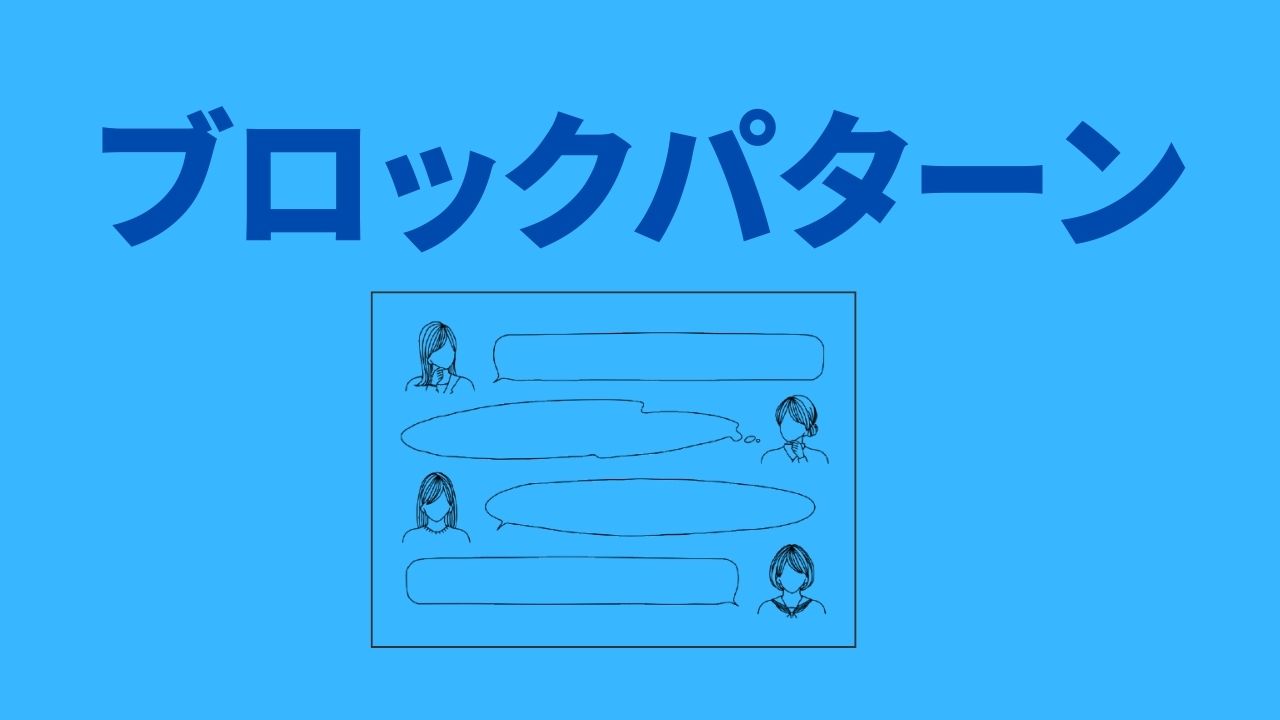- WordPressのブロックパターンって何なの?
- WordPressのブロックパターンって必要なの?
- ブロックパターンの作り方を知りたい!
- ブロックパターンの使い方を知りたい!
こんな悩みを解決できる記事になっています!
この記事『WordPressのブロックパターンとは?作り方や使い方を解説』を実践すれば、初心者でも ブロックパターンを使いこなせますよ!
WordPressでブログの記事を執筆するとき、ただ単に作業しては何時間あっても足りません。決められた時間で仕上げる習慣をつけましょう。
そのために必要なのがブロックパターンの活用です。特に初心者は、ブログをどうやって書いていいか分からない人も多いはずです。
ブログ作成にあたっては、よく使うブロックパターンを登録して、毎回探したり、加工したりしなくてもいいようにしよう。
記事の前半ではブロックパターンの作成・登録方法を、後半ではブロックパターンの使い方を初心者でも分かりやすく解説するのでじっくり読んでくださいね!
「ブロックパターン」を学ぶ前に、WordPressの全体像を把握しておきたい方は、まずこちらの記事をご覧ください。
▶ 「【Webライター必見】WordPressの設定・使い方を徹底解説」

現在会社に勤めながら副業でWebライターをしています。会社では雑誌の編集を担当しており原稿を依頼する側ですが、自宅ではWebライターとして仕事を受けています。
WordPressのブロックパターンとは?

ブロックパターンってて何ですか?

複数のブロックを組み合わせたレイアウトデザインの型です!
WordPressのブロックパターンとは、複数のブロックを組み合わせて作られたレイアウトデザインをいいます。ブロックパターンを使うことで、初心者でも、統一されたデザインで効率的に作成することが可能です。
ブロックパターンは、2020年8月のWordPress 5.5から導入されたもので、必要な時に呼び出して使えます。ブロックパターンを使うことで、初心者でもプロ並みにデザインされたレイアウトで記事を作成できます。
Webライターやブロガーなど、Webサイトやブログの記事を執筆している人たちはみんな活用しています。ブロックパターンを使いこなすことで、作業時間を大幅に短縮できます。
初心者は、ブロックパターンを使い慣れていない方も多いと思いますので、必ず覚えて使いこなしましょう。
WordPressのブロックパターンを使う理由2つ
- サイト全体が統一されたデザインになる
- サイトの更新を効率的に行える
ブロックパターンの種類
WordPressのブロックパターンは、大きく分けて2種類あります。1つ目は、最初から標準で登録されているものを使う方法と、2つ目は自分で好きなブロックパターンを登録して使う方法です。
2つ目の自分で登録するブロックパターンには、同期パターンで登録か、非同期パターンで登録するかの選択があります。どちらで登録するかは、使用目的によって変わります。
1~2の順で解説しますのでご覧ください!
- 標準で搭載されているブロックパターン
- 自分の好きなブロックパターンを登録
・同期パターンで登録する方法
・非同期パターンで登録する方法
標準で搭載されているブロックパターン
WordPressに標準で搭載されているブロックパターンを使うには、投稿画面の左上の➊⊞「ブロック挿入ツールを切り替え」をクリックします。❷パターンをクリックすると、さまざまなカテゴリーが現れます。
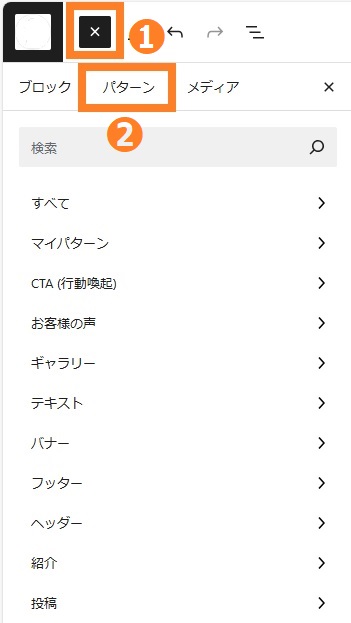
好きなカテゴリーを選んで、ブロックパターンをクリックすると投稿画面に挿入されます。いつでも簡単に呼び出して使えます。
自分の好きなブロックパターンを登録(同期パターン・非同期パターン)
ブロックパターンは、自分の好きなようにカスタマイズして作成し登録できます。ブロックパターンは、同期パターンと非同期パターンの2種類登録できます。
それぞれのブロックパターンの特徴を解説します。
同期パターン
同期パターンは、1つのパターンを変更するとすべてのパターンが同期して変更されるのが特徴です。例えば異なるページの冒頭に、以下のプロフィールを同期パターンとして設定したとします。

このプロフィールを変更すると、すべての同期パターンが変更されます。ブログ歴、最高月収、累計売上が変わった場合に、変更すれば同期パターンであれば一瞬ですべて変更可能なのです。
1つ1つ変更しなくてもいいので、作業が効率的です。
同期パターンに向いているもの
- 毎回記事に載せる文章(プロフィールなど)
- 見出し、ボタン
- 注目してもらいたい内容
- 内容が頻繁に変わらないこと
非同期パターン
非同期パターンは、変更したものだけ変わって、他のブロックには影響がないものをいいます。基本的に非同期パターンで登録する方が多くなります。
頻繁に使う型を出来るだけ非同期パターンとして登録して、作業効率を上げるのがポイントです。例えば、以下のような比較のブロックパターンをイメージしてください。
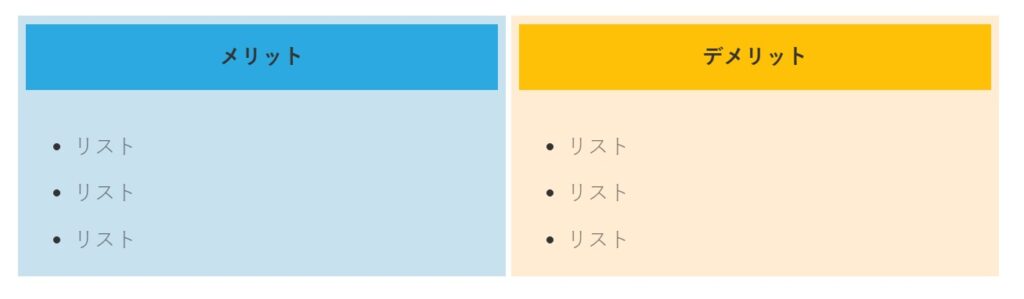
その都度作るより、あらかじめパターンとして登録しておく方が圧倒的に時間が短縮されます。
ブロックパターンを作成・登録する方法

ブロックパターンってどうやって作成するの?

新規投稿画面で簡単に作成できますよ!
同期パターンと非同期パターンを作成・登録する方法を解説します。
同期・非同期パターンを作成・登録する方法
同期パターンの作成は、記事の投稿画面から行えます。同期パターンに設定したいブロックを好きな型で作成したら、選択します。ブロックは1つでも複数でも設定可能です。
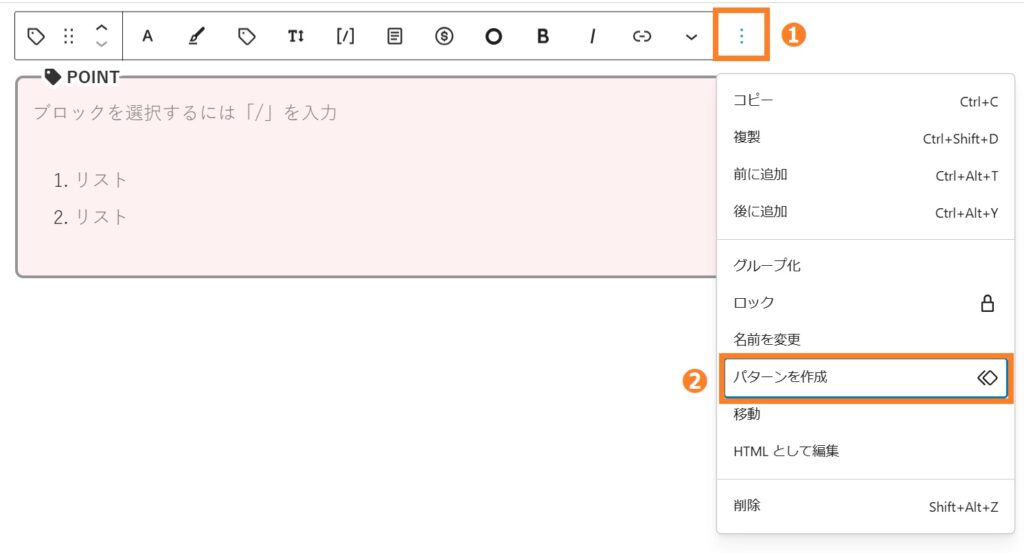
選択したらメニューの一番右にある➊「︙」をクリックします。次に❷「パターンを作成」をクリックします。
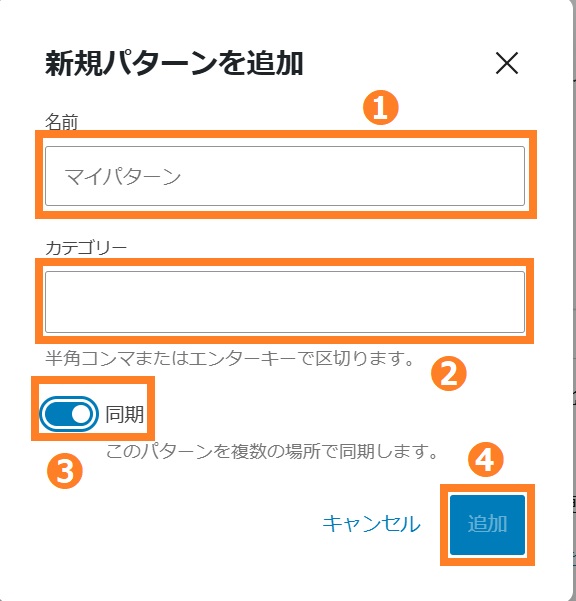
すると➊「名前」❸「カテゴリー」❸「同期」3つの項目が表示されます。何のパターンか分かるように名前を記入しましょう。カテゴリーは、パターンが増えてきてから設定してもかまいません。
同期は、チェックが入っていると同時パターンです。チェックを外すと非同期パターンですので、どちらかを選択します。
設定したら❹「追加」をクリックしてブロックパターンの完成です。
ブロックパターンの呼び出し
次に実際に作ったプロックパターンを呼び出してみましょう。WordPressの投稿画面の左上の➊☒「ブロック挿入ツールを切り替え」をクリックします。❷パターンをクリックします。そして❸マイパターンをクリックします。
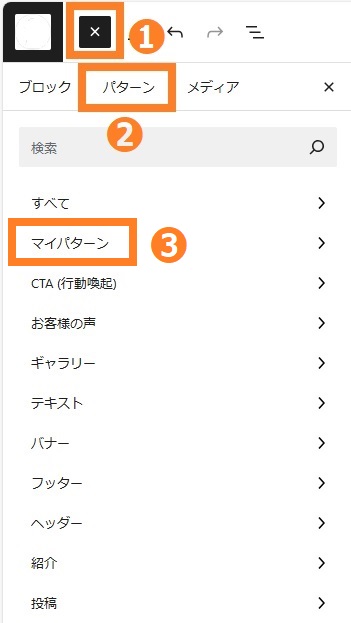
すると自分で作成・登録したブロックパターンが表示されます。呼び出したいブロックパターンを選択すると、記事本文に挿入されます。
ブロックパターンの編集方法
登録したブロックパターンを変更したい場合には、ダッシュボードの➊「外観」 ➡ ❷「パターン」をクリックします。すると編集画面が表示されるので、適宜変更して登録します。
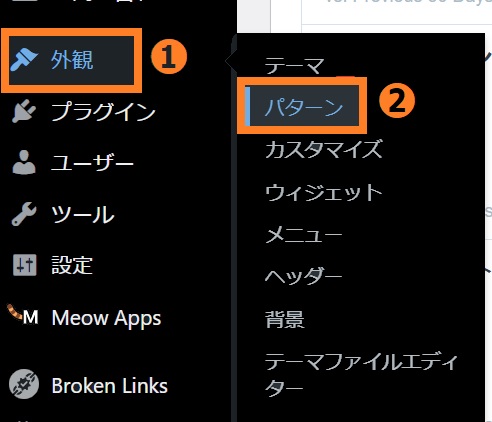
まとめ
以上、ブロックパターンの作成・登録・使用方法を解説しました。ブロックパターンを使うことで、初心者でも、統一されたデザインで効率的に記事更新が可能です。
WordPressでサイトの更新作業を行ううえで必須の機能です。必ずマスターして活用するようにしましょう。
ブロックパターンを理解したら、ぜひ次の記事を読んでみてください。
▶「【Webライター必見】WordPressの設定・使い方を徹底解説」